Gửi nhầm email là một trong những nỗi lo thường trực của nhiều người dùng máy tính, từ việc gửi sai người nhận, mắc lỗi chính tả đơn giản, cho đến những trường hợp nghiêm trọng hơn như rò rỉ dữ liệu nhạy cảm. May mắn thay, người dùng Microsoft Outlook không cần quá lo lắng trong những tình huống như vậy, bởi Outlook đã tích hợp sẵn một tính năng thu hồi email mạnh mẽ và dễ sử dụng. Tuy nhiên, để thực hiện thành công việc thu hồi email Outlook, bạn cần nắm rõ một số điều kiện và giới hạn nhất định. Bài viết này của dancongnghe.net sẽ hướng dẫn bạn chi tiết từng bước cách gỡ email Outlook đã gửi, đồng thời làm rõ những yếu tố then chốt giúp bạn sử dụng tính năng này hiệu quả nhất.
Tính năng thu hồi email Outlook: Đặc quyền và giới hạn bạn cần biết
Trước khi đi sâu vào các bước hướng dẫn, điều quan trọng là bạn phải hiểu rõ tính năng hủy gửi email Outlook không phải lúc nào cũng khả dụng cho tất cả mọi người và trong mọi tình huống. Nó đi kèm với một số yêu cầu cụ thể.
Ai có thể sử dụng tính năng thu hồi email Outlook?
Giới hạn đáng kể đầu tiên là tính năng thu hồi email chỉ dành riêng cho những người dùng Outlook có tài khoản Microsoft Exchange hoặc Microsoft 365. Điều này có nghĩa là nếu bạn sử dụng các dịch vụ email miễn phí như Gmail, Yahoo hoặc các nhà cung cấp khác, tính năng này sẽ không hoạt động.
Hơn nữa, Microsoft còn đặt ra một điều kiện quan trọng: tính năng thu hồi chỉ có hiệu lực khi người gửi và người nhận đều nằm trong cùng một tổ chức làm việc hoặc trường học. Nếu bạn gửi email đến một địa chỉ bên ngoài tổ chức của mình (ví dụ: một tài khoản Gmail cá nhân), bạn sẽ không thể thu hồi được.
Cần phân biệt rõ giữa Outlook trên web và Outlook.com. Outlook trên web là phiên bản đặc biệt của trang web Outlook dành cho các tổ chức giáo dục và doanh nghiệp, có quyền truy cập vào tính năng thu hồi. Ngược lại, Outlook.com là cổng email cơ bản của Microsoft dành cho người dùng cá nhân, và không hỗ trợ nhiều tính năng nâng cao, bao gồm cả thu hồi email.
Đối với người dùng Mac, phiên bản New Outlook for Mac hiện tại cũng không hỗ trợ tính năng thu hồi. Microsoft khuyến khích người dùng gửi phản hồi để họ có thể xem xét tích hợp trong các bản cập nhật tương lai. Tuy nhiên, tính năng thu hồi vẫn hoạt động bình thường trên các phiên bản web của Outlook dành cho tổ chức trên máy Mac.
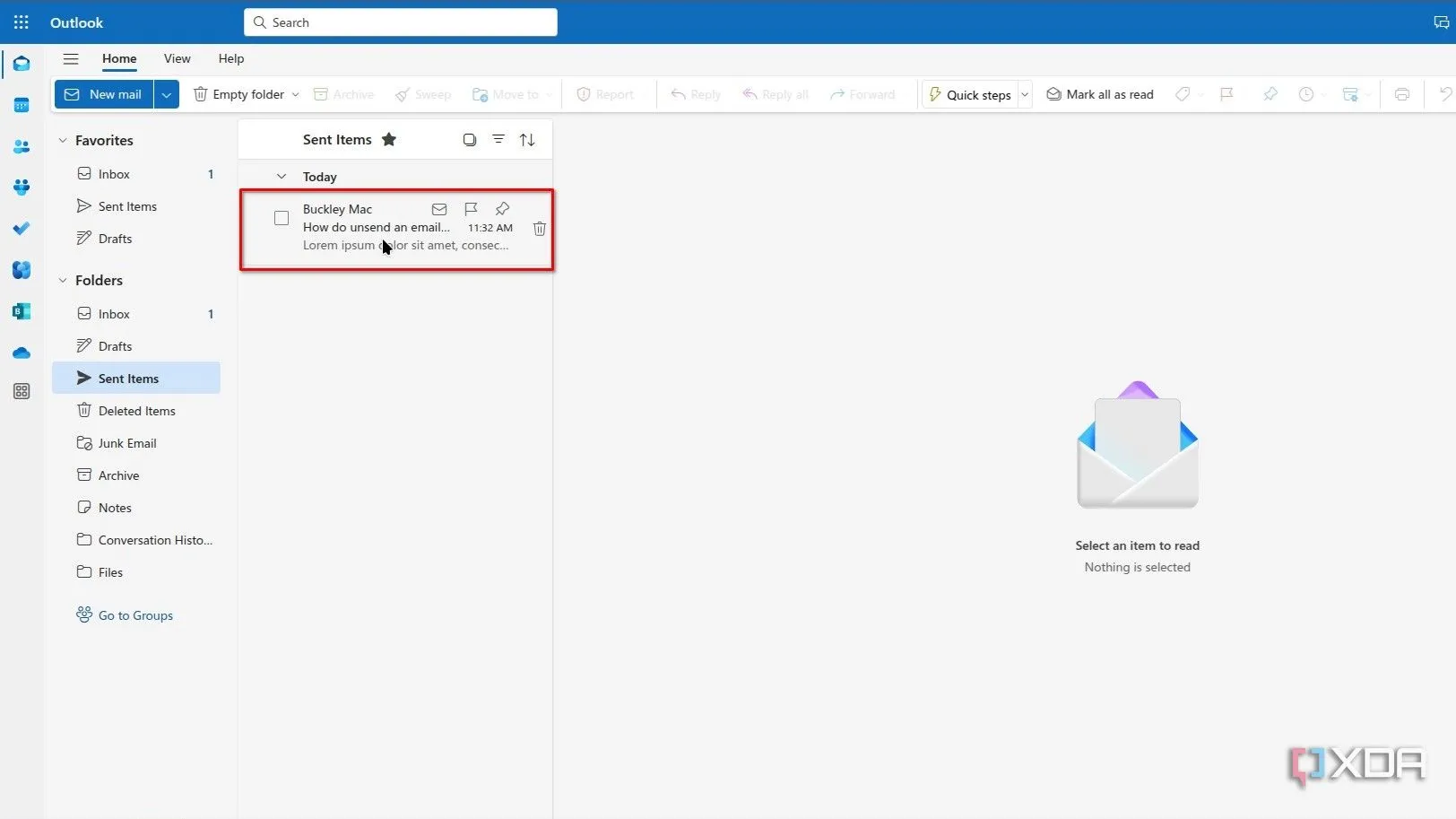 Giao diện Outlook hiển thị thư mục "Sent Items" và con trỏ chuột đang chỉ vào một email đã gửi, nhấn mạnh hành động nhấp đúp để mở email.
Giao diện Outlook hiển thị thư mục "Sent Items" và con trỏ chuột đang chỉ vào một email đã gửi, nhấn mạnh hành động nhấp đúp để mở email.
Điều kiện tiên quyết: Người nhận chưa mở email
Điều kiện quan trọng nhất để thu hồi email đã gửi thành công là người nhận CHƯA mở email đó. Nếu người nhận đã đọc email, bạn vẫn có thể thực hiện thao tác thu hồi, nhưng họ sẽ nhận được thông báo rằng bạn đã cố gắng thu hồi một tin nhắn, và nội dung email gốc vẫn sẽ hiển thị trong hộp thư của họ.
Ngoài ra, nếu tổ chức của bạn sử dụng máy chủ email POP hoặc MAPI, tính năng thu hồi cũng sẽ không hoạt động.
Hướng dẫn thu hồi email trên New Outlook và Outlook Web phiên bản tổ chức
Đối với người dùng New Outlook trên Windows và phiên bản web của Outlook dành cho các tổ chức, quá trình thu hồi email diễn ra khá đơn giản, chỉ với ba bước cơ bản.
Quy trình 3 bước đơn giản
-
Mở email đã gửi trong cửa sổ mới: Điều hướng đến thư mục “Sent Items” (Thư đã gửi) và nhấp đúp vào email bạn muốn thu hồi để mở nó trong một cửa sổ riêng.
-
Chọn “Recall Message” và xác nhận: Trên thanh Ribbon (thanh công cụ), tìm và chọn mục “Recall Message” (Thu hồi thư), sau đó xác nhận yêu cầu thu hồi.
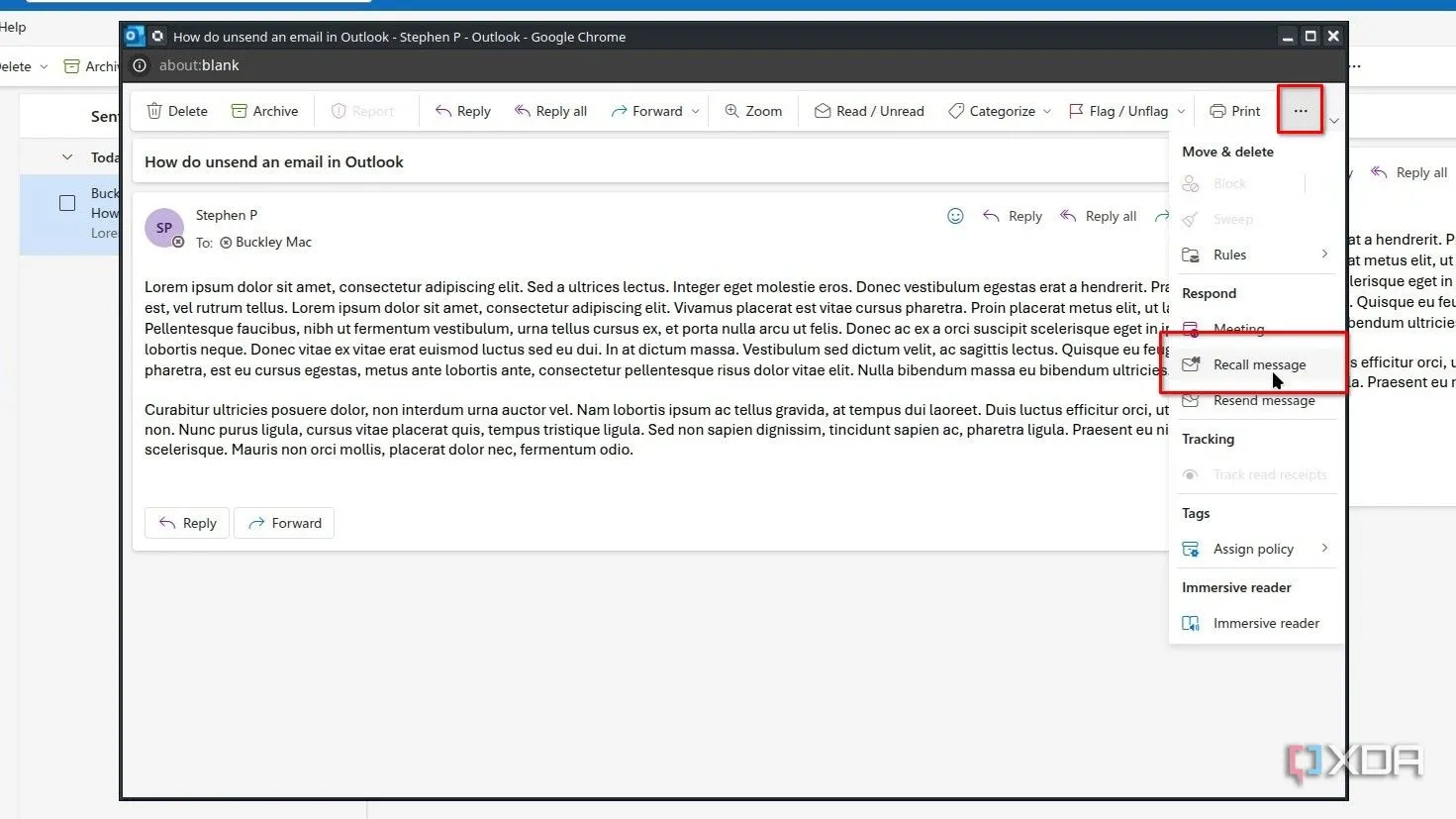 Ảnh chụp màn hình Outlook hiển thị menu ba chấm ("…") mở rộng, với tùy chọn "Recall Message" (Thu hồi thư) được khoanh tròn và nổi bật.
Ảnh chụp màn hình Outlook hiển thị menu ba chấm ("…") mở rộng, với tùy chọn "Recall Message" (Thu hồi thư) được khoanh tròn và nổi bật.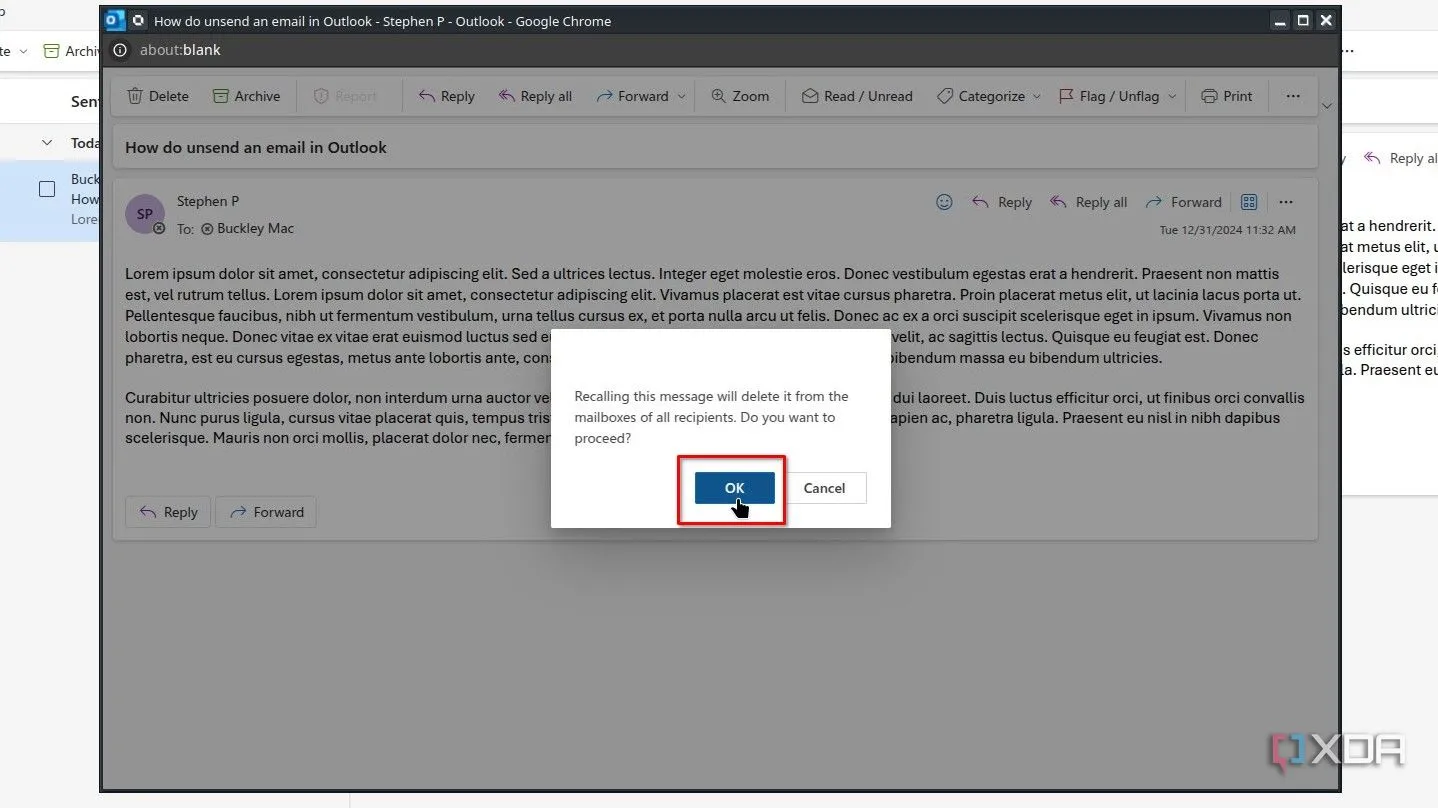 Hộp thoại xác nhận thu hồi email trong Outlook, hỏi người dùng có muốn xóa bản sao chưa đọc hay thay thế bằng email mới.
Hộp thoại xác nhận thu hồi email trong Outlook, hỏi người dùng có muốn xóa bản sao chưa đọc hay thay thế bằng email mới. -
Kiểm tra trạng thái thu hồi: Sau khi thực hiện, bạn có thể kiểm tra hộp thư đến (Inbox) của mình để xem trạng thái của quá trình thu hồi – liệu nó đang chờ xử lý, đã thành công hay thất bại.
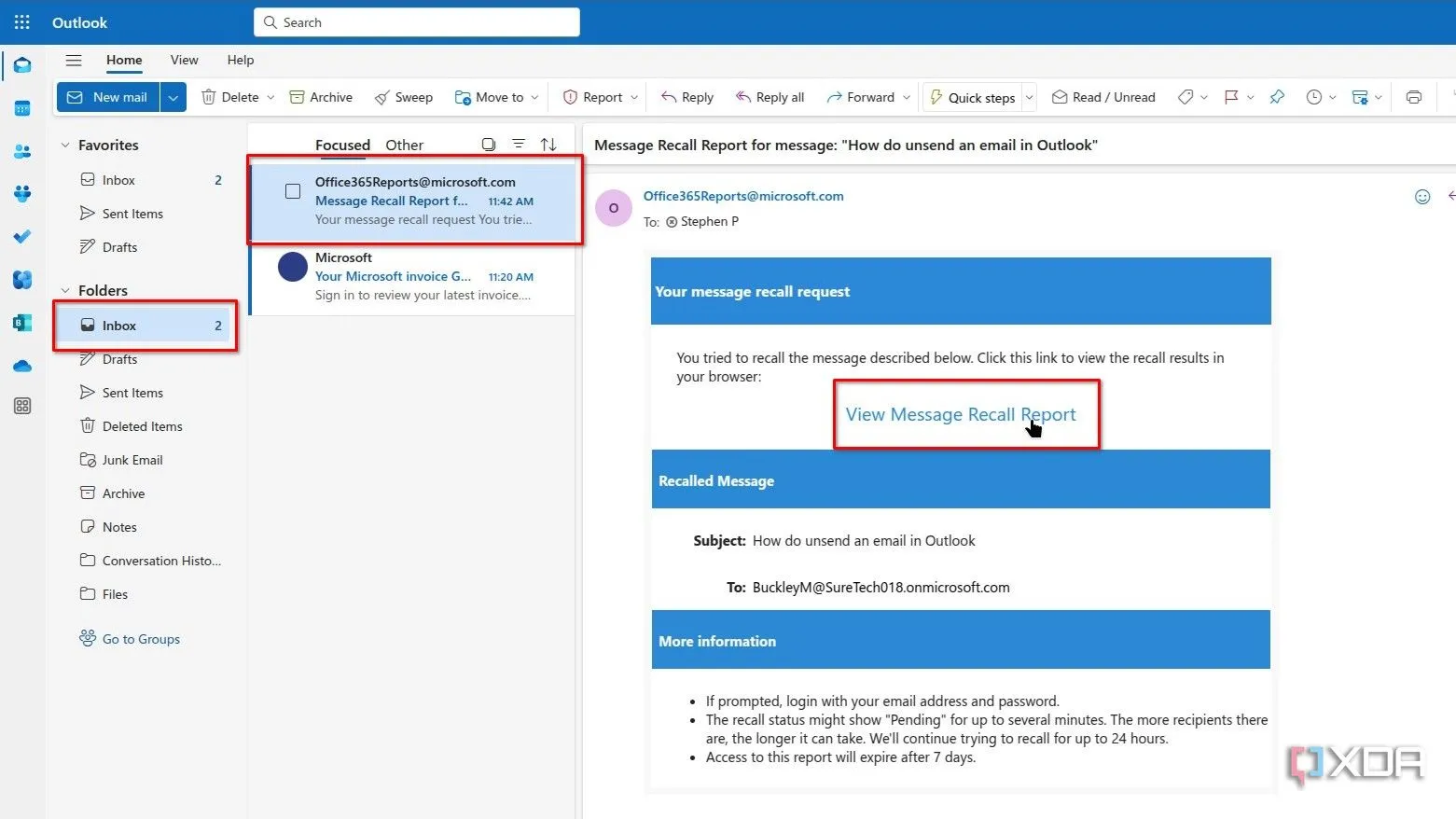 Hộp thư đến (Inbox) của Outlook hiển thị thông báo trạng thái về yêu cầu thu hồi email, cho biết quá trình đang diễn ra.
Hộp thư đến (Inbox) của Outlook hiển thị thông báo trạng thái về yêu cầu thu hồi email, cho biết quá trình đang diễn ra.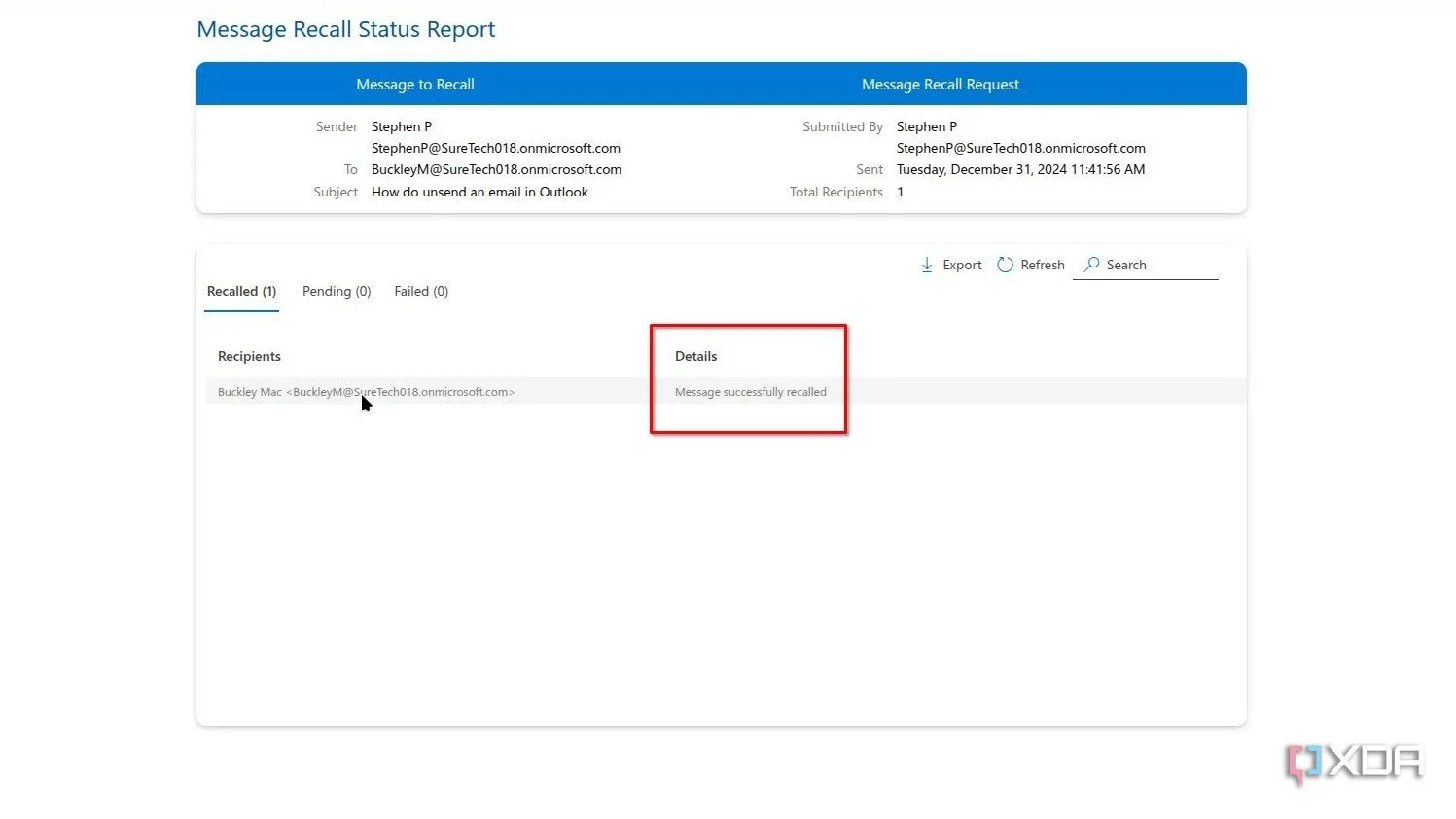 Thông báo xác nhận thành công về việc thu hồi email trong Outlook, hiển thị kết quả cho người dùng.
Thông báo xác nhận thành công về việc thu hồi email trong Outlook, hiển thị kết quả cho người dùng.
Cách thu hồi hoặc thay thế email trên Classic Outlook
Phiên bản Classic Outlook, vẫn được nhiều người dùng ưa chuộng, cung cấp một tính năng bổ sung ngoài việc chỉ thu hồi: bạn có thể xóa email Outlook và thay thế nó bằng một email mới hoàn toàn. Tuy nhiên, Microsoft cũng lưu ý rằng tính năng này sẽ không hoạt động nếu tổ chức của bạn sử dụng Azure Information Protection, bên cạnh các hạn chế đã đề cập trước đó.
Quy trình chi tiết với tùy chọn thay thế
-
Truy cập thư mục “Sent Items” và mở email: Trong Classic Outlook, điều hướng đến thư mục “Sent Items” (Thư đã gửi) và nhấp đúp vào email mà bạn muốn thu hồi hoặc thay thế.
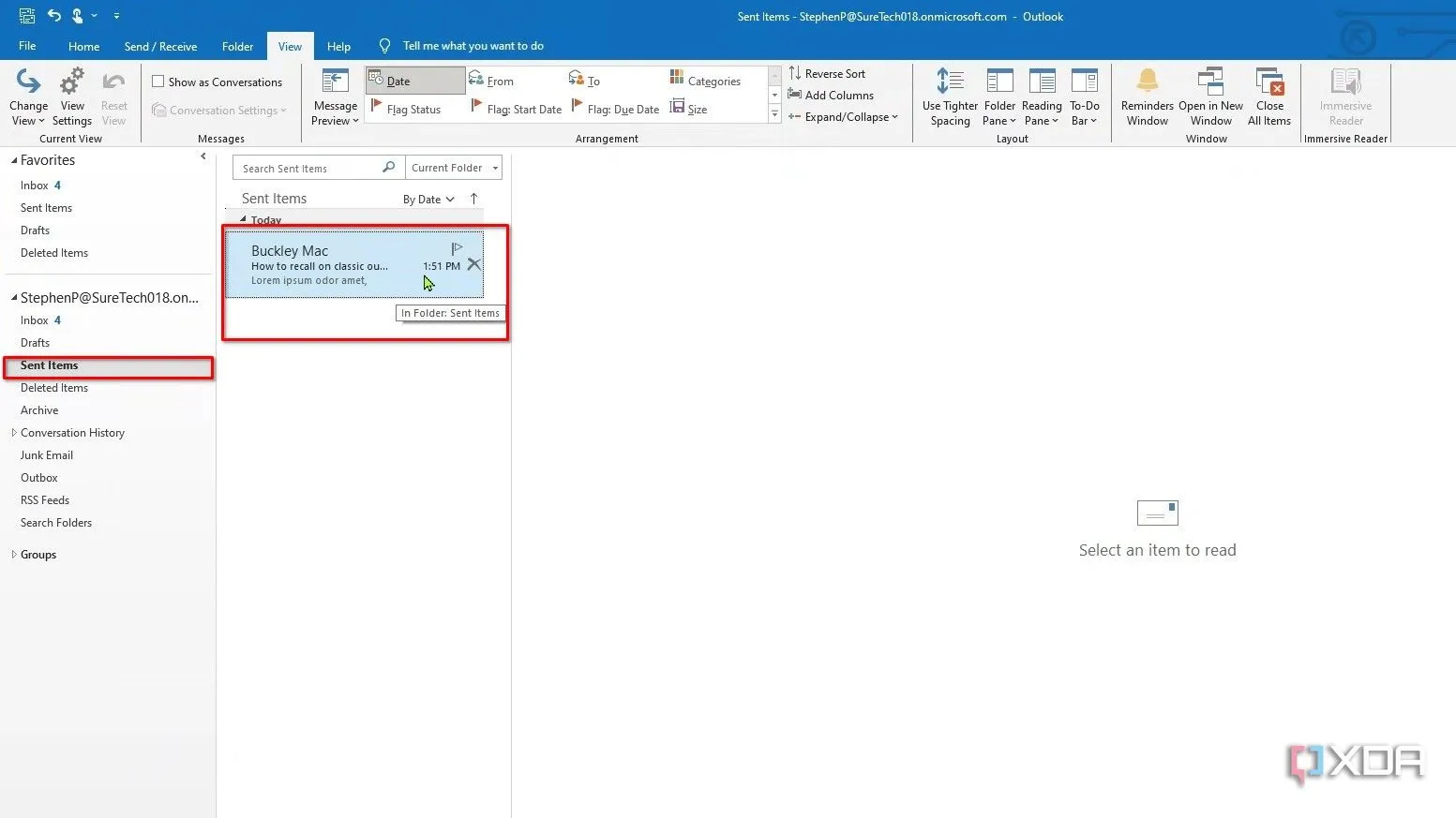 Giao diện Classic Outlook hiển thị thư mục "Sent Items", với một email đã gửi được chọn, chuẩn bị cho thao tác thu hồi.
Giao diện Classic Outlook hiển thị thư mục "Sent Items", với một email đã gửi được chọn, chuẩn bị cho thao tác thu hồi. -
Chọn “Actions” > “Recall This Message…”: Bước này có một chút khác biệt tùy thuộc vào kiểu giao diện Ribbon bạn đang sử dụng:
-
Đối với giao diện Ribbon cổ điển: Chọn tab “Message” (Tin nhắn), sau đó nhấp vào menu “Actions” (Hành động) và chọn “Recall This Message…” (Thu hồi thư này…).
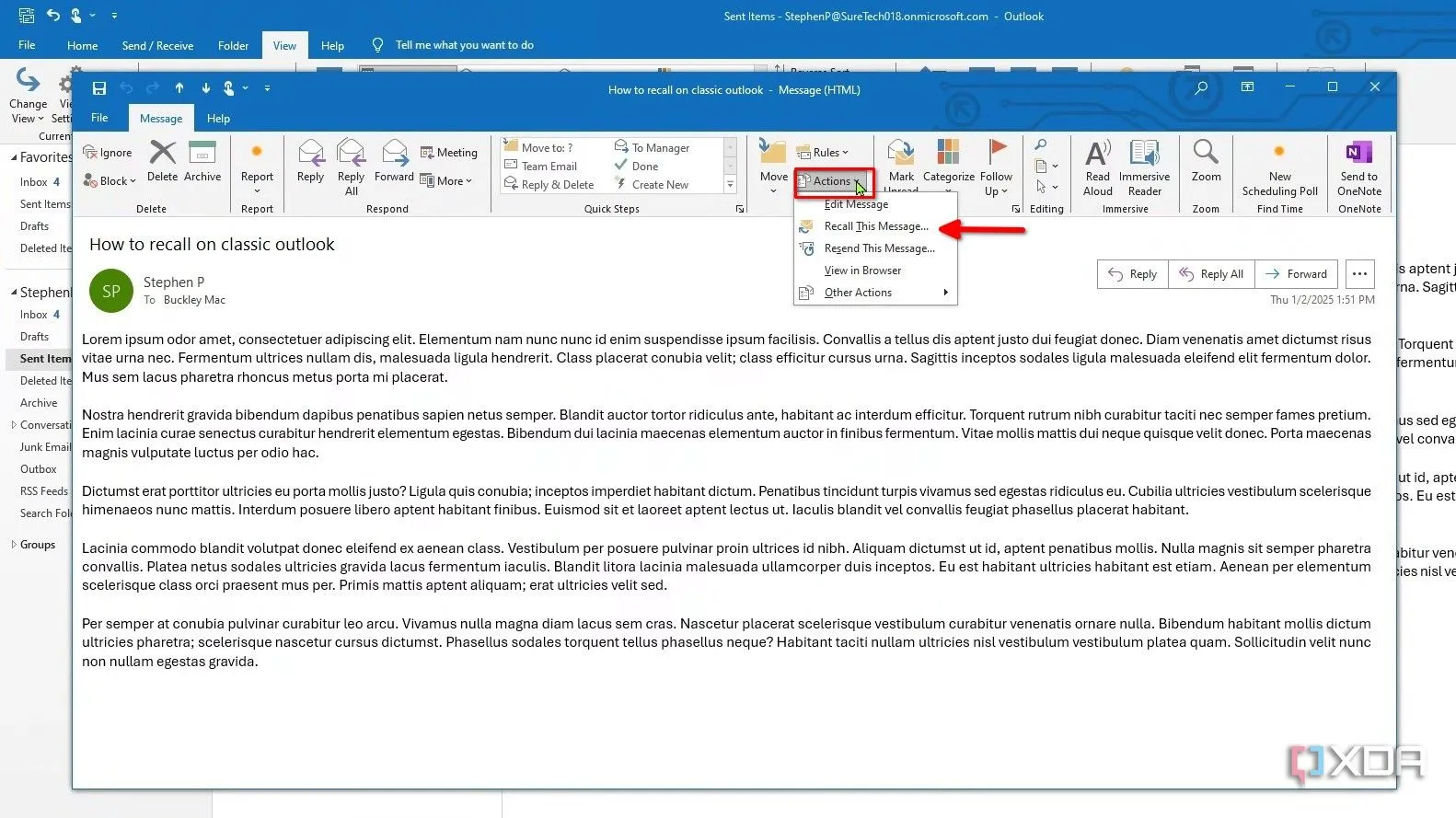 Giao diện Classic Outlook với Ribbon cổ điển, menu "Actions" được mở ra và tùy chọn "Recall This Message…" (Thu hồi thư này) được đánh dấu.
Giao diện Classic Outlook với Ribbon cổ điển, menu "Actions" được mở ra và tùy chọn "Recall This Message…" (Thu hồi thư này) được đánh dấu. -
Đối với giao diện Simple Ribbon: Chọn tab “Message” (Tin nhắn) và nhấp vào biểu tượng menu ba chấm (…) ở góc phải. Trong menu này, chọn “Actions” (Hành động), sau đó nhấp vào “Recall This Message…” (Thu hồi thư này…).
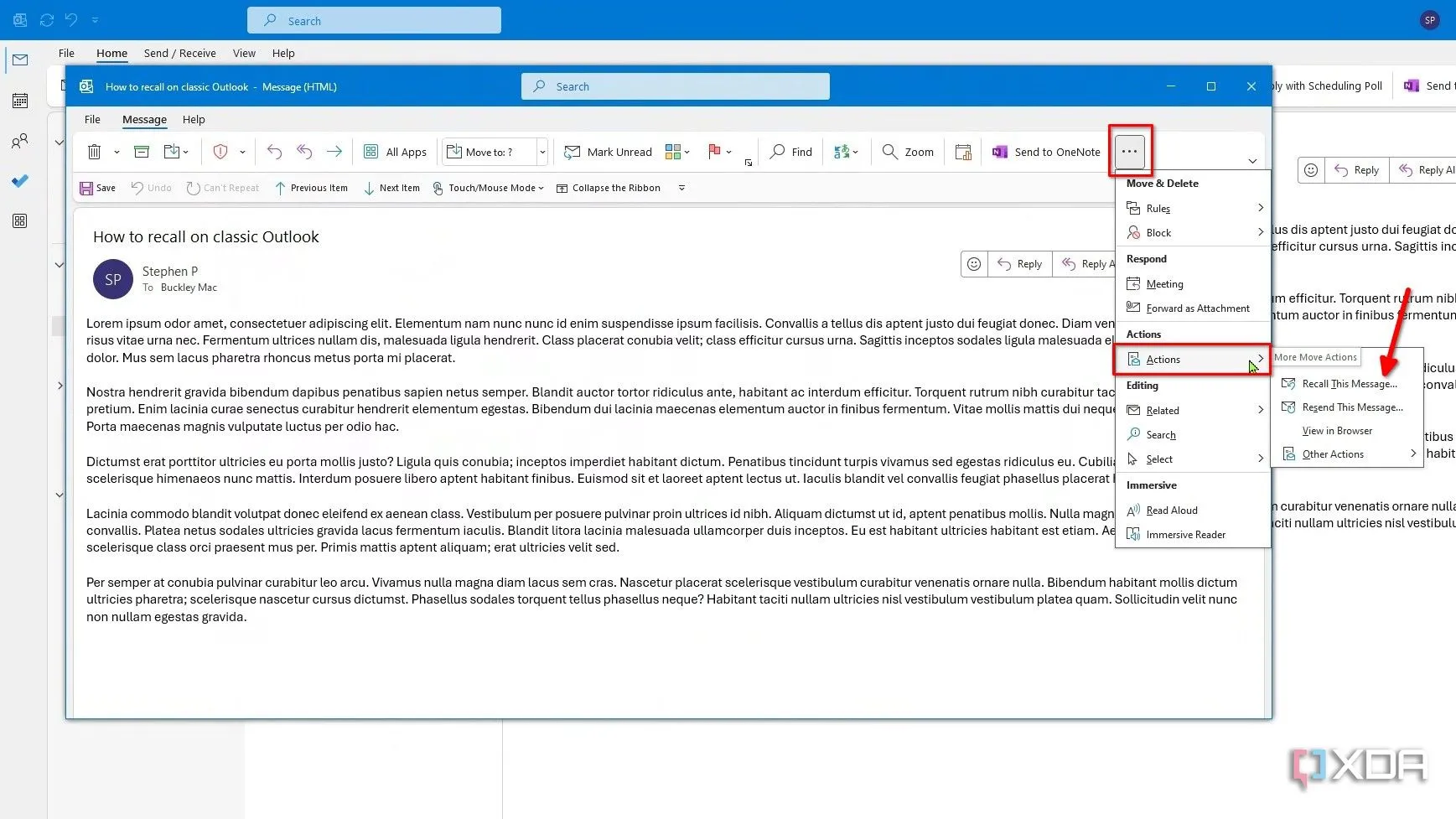 Giao diện Classic Outlook với Simple Ribbon, menu ba chấm được mở ra, sau đó là "Actions" và "Recall This Message…" để bắt đầu thu hồi email.
Giao diện Classic Outlook với Simple Ribbon, menu ba chấm được mở ra, sau đó là "Actions" và "Recall This Message…" để bắt đầu thu hồi email.
-
-
Chọn tùy chọn thu hồi hoặc thay thế: Một cửa sổ xác nhận sẽ hiện ra, cho phép bạn lựa chọn giữa:
- “Delete unread copies of this message” (Xóa bản sao chưa đọc của thư này): Chỉ thu hồi email.
- “Delete unread copies and replace with a new message” (Xóa bản sao chưa đọc và thay thế bằng một thư mới): Thu hồi và mở một cửa sổ soạn email mới để bạn có thể sửa đổi và gửi lại.
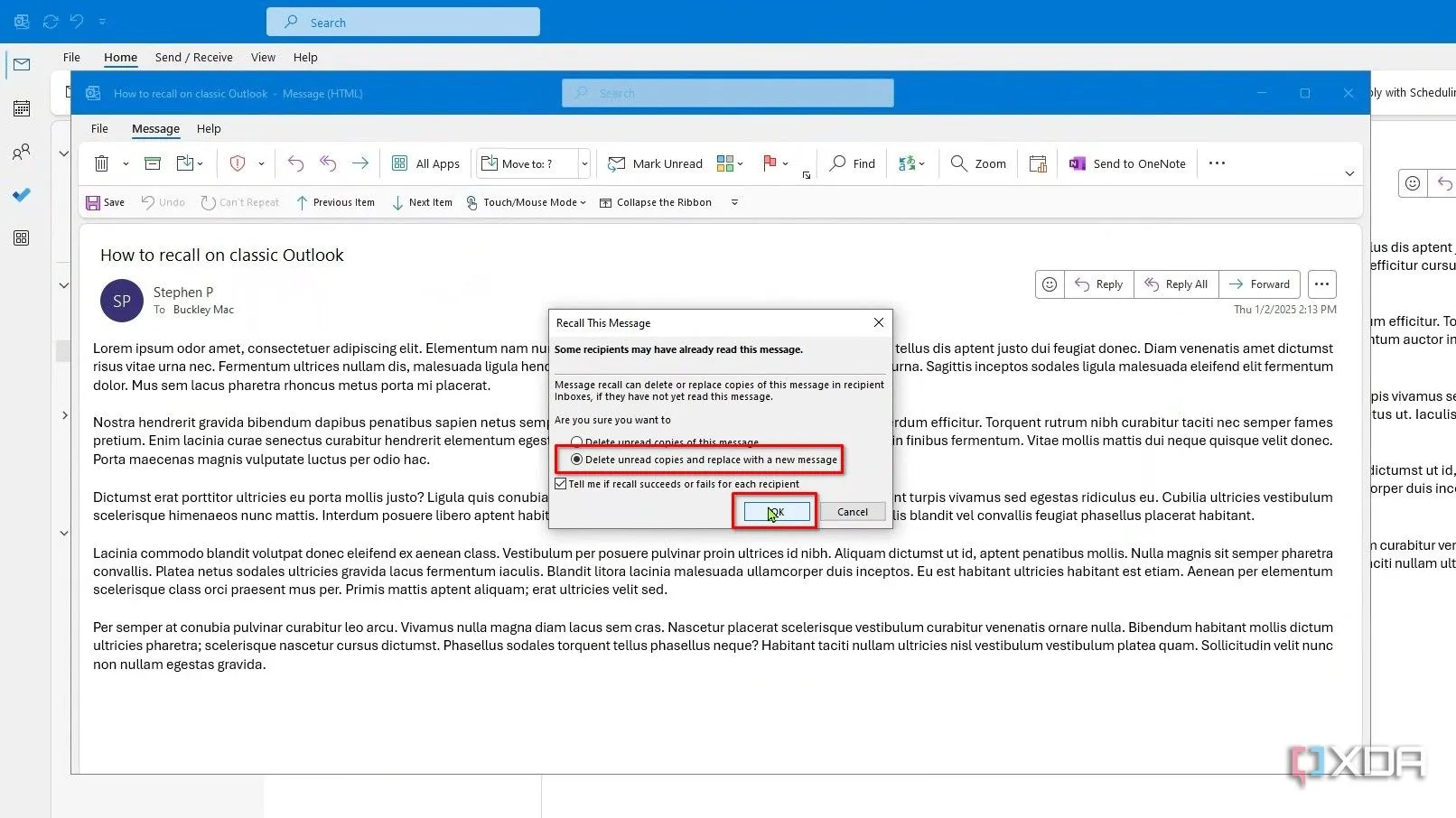 Hộp thoại "Recall This Message" trong Classic Outlook, cho phép người dùng chọn giữa xóa bản sao chưa đọc hoặc xóa và thay thế bằng một tin nhắn mới.
Hộp thoại "Recall This Message" trong Classic Outlook, cho phép người dùng chọn giữa xóa bản sao chưa đọc hoặc xóa và thay thế bằng một tin nhắn mới.Nếu bạn chọn thay thế, hãy soạn nội dung email mới và nhấn “Send” (Gửi).
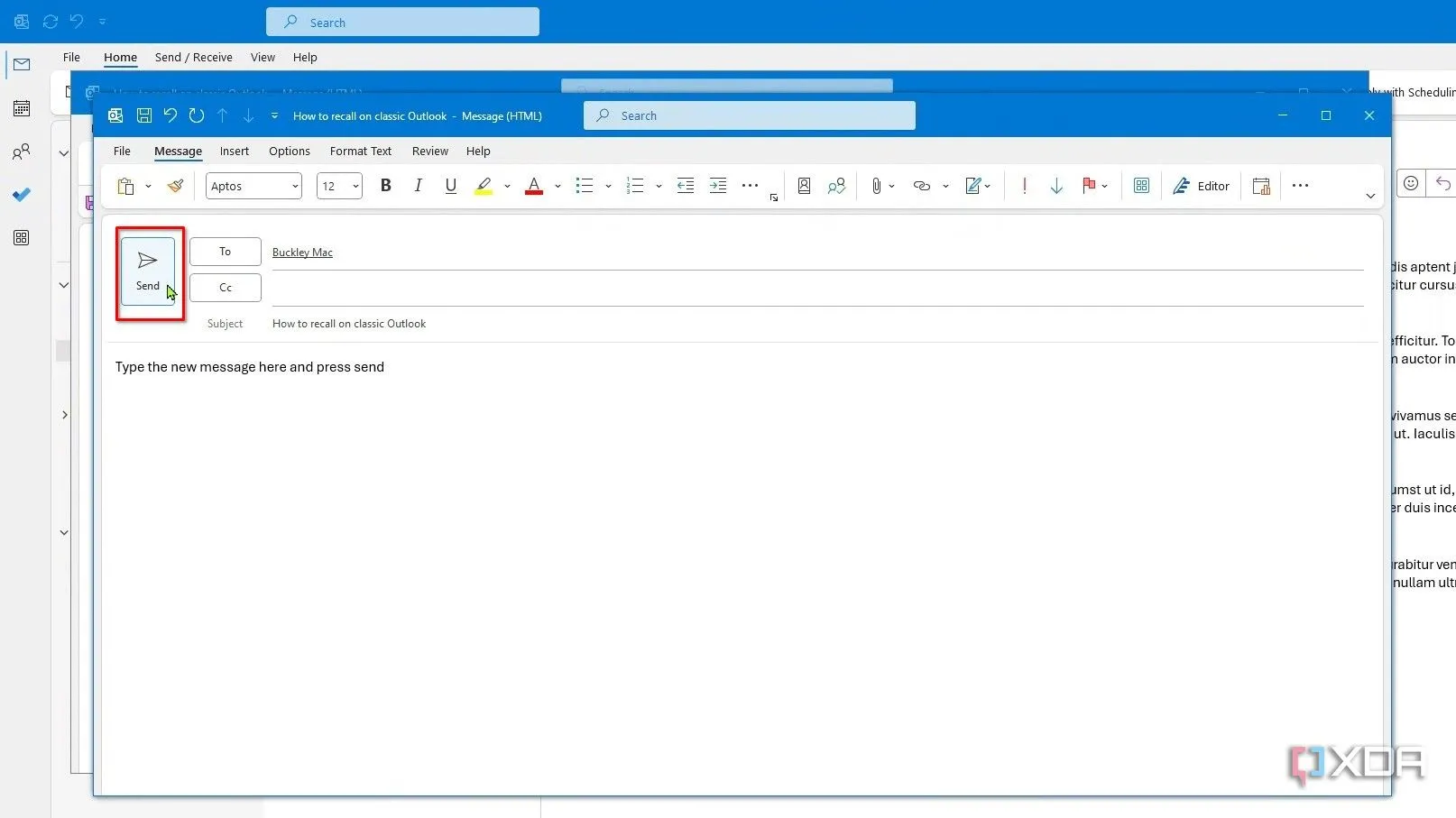 Cửa sổ soạn email mới trong Outlook, hiển thị nội dung email đang được chỉnh sửa để thay thế thư đã gửi trước đó.
Cửa sổ soạn email mới trong Outlook, hiển thị nội dung email đang được chỉnh sửa để thay thế thư đã gửi trước đó. -
Xác nhận và tùy chọn nhận báo cáo: Xác nhận yêu cầu thu hồi hoặc thu hồi và thay thế. Bạn có thể tùy chọn đánh dấu vào hộp “Tell me if recall succeeds or fails for each recipient” (Thông báo cho tôi nếu thu hồi thành công hoặc thất bại với từng người nhận) để nhận báo cáo chi tiết về tình trạng thu hồi.
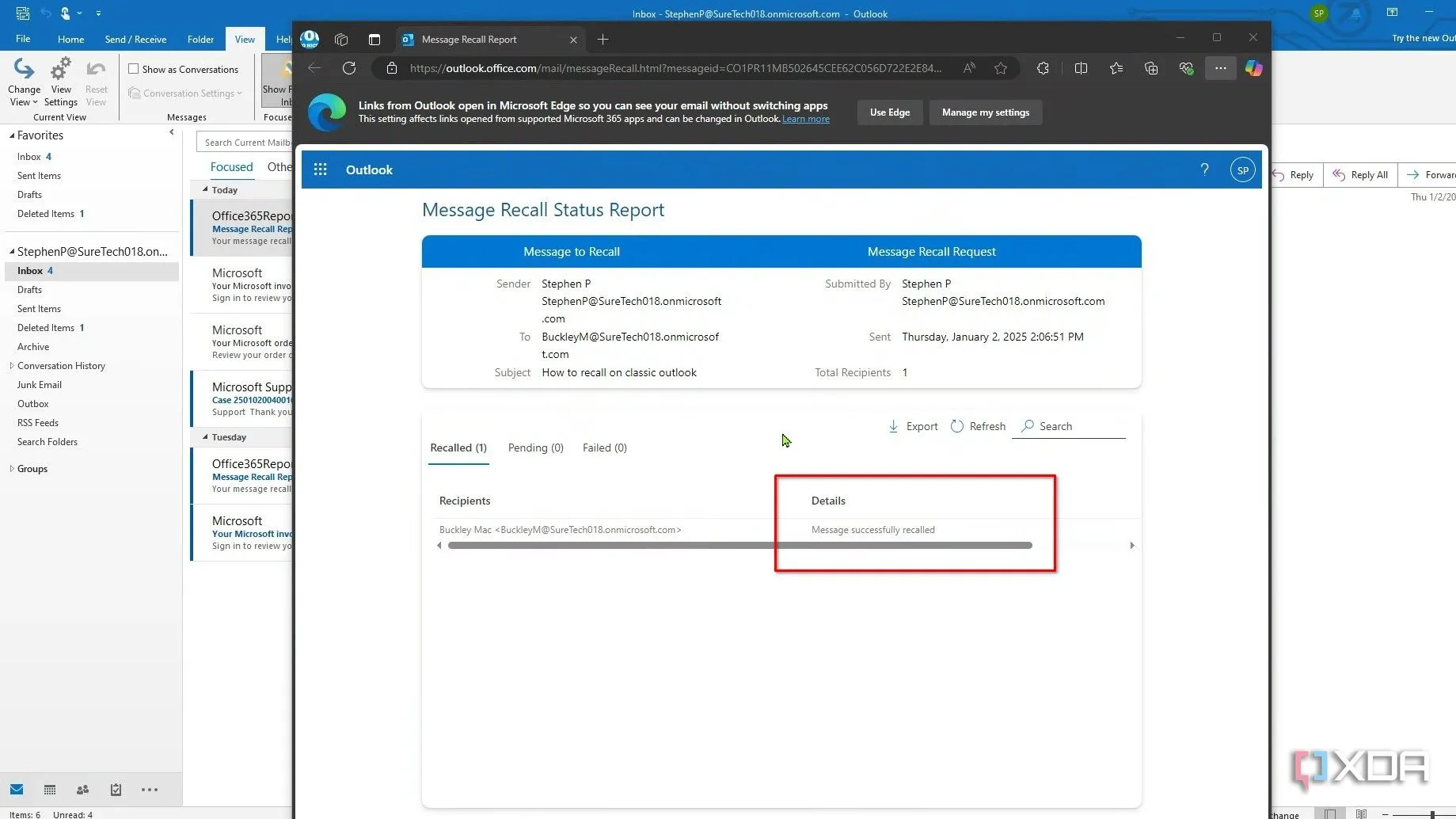 Hộp thư đến của Outlook hiển thị báo cáo trạng thái thành công của quá trình thu hồi email, cung cấp thông tin chi tiết về từng người nhận.
Hộp thư đến của Outlook hiển thị báo cáo trạng thái thành công của quá trình thu hồi email, cung cấp thông tin chi tiết về từng người nhận.
Hiểu rõ báo cáo thu hồi email
Nếu bạn yêu cầu báo cáo, Microsoft sẽ gửi cập nhật về trạng thái thu hồi vào hộp thư đến của bạn trong vòng khoảng 30 giây. Đối với các email gửi hàng loạt, quá trình này có thể mất tới 30 phút để hoàn tất. Lưu ý rằng báo cáo thường được mở mặc định bằng trình duyệt Microsoft Edge, nhưng bạn có thể thay đổi trình duyệt mặc định của Outlook nếu muốn.
Những điều cần lưu ý về tính năng thu hồi email của Outlook
Mặc dù là một tính năng hữu ích, tỷ lệ thành công của việc thu hồi email trên Outlook vẫn có thể khác nhau. Nhiều người dùng đã gặp phải trường hợp thu hồi không thành công do các yếu tố như tài khoản không tương thích, email đã bị người nhận mở trước khi thu hồi, hoặc các hạn chế về nền tảng.
Một điểm cần lưu ý khác là người nhận sẽ nhận được thông báo khi có nỗ lực thu hồi email. Điều này đôi khi có thể gây ra một chút khó xử hoặc thắc mắc cho họ. Tuy nhiên, bất chấp những “quái chiêu” và giới hạn này, tính năng thu hồi email Outlook vẫn là một công cụ cực kỳ giá trị, đặc biệt khi bạn hành động kịp thời và trong đúng bối cảnh.
Kết luận
Việc thu hồi email đã gửi trong Outlook có thể cứu bạn khỏi nhiều tình huống khó xử hoặc rắc rối tiềm ẩn. Nắm vững các điều kiện (tài khoản Exchange/Microsoft 365, cùng tổ chức, email chưa mở) và quy trình cụ thể cho từng phiên bản Outlook (New Outlook, Outlook Web, Classic Outlook) sẽ giúp bạn tận dụng tối đa tính năng này. Hãy luôn kiểm tra kỹ email trước khi gửi, nhưng nếu lỡ tay, tính năng thu hồi của Outlook chính là “cứu tinh” đắc lực.
Bạn đã từng phải thu hồi email trong Outlook chưa? Hãy chia sẻ kinh nghiệm và những tình huống “dở khóc dở cười” của bạn trong phần bình luận bên dưới!